Bezpečnost domácí sítě
Bezpečnost především
Při práci v síti – i v té domácí – není opatrnosti nikdy nazbyt. Musíte chránit nejen zařízení, na kterém zrovna pracujete, ale i okolní zařízení a síť jako takovou. Je zapotřebí vždy předcházet nechtěné ztrátě dat nebo napadení jednotlivých počítačů i mobilních zařízení v dané síti.
Vzhledem k tomu, že tvůrci nejrůznějšího škodlivého softwaru nezahálí a produkují stále nové a vylepšenější nástroje k napadení vašich zařízení, je velice důležité nepodceňovat aktuálnost softwaru, který vás před napadením chrání, stejně jako aktuálnost operačních systémů.
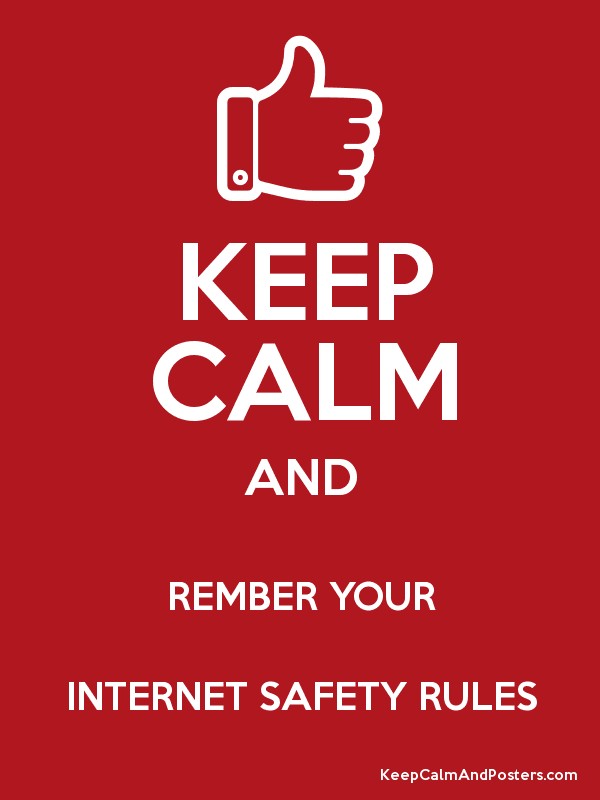
U počítačů s OS Windows je vestavěný systémový firewall. Firewall, doslova „ohnivá zeď“ slouží jako jakási bezpečností bariéra, přes kterou projdou data jen za předem daných bezpečnostních podmínek. Systémový firewall v OS je docela spolehlivý nástroj, ale nikdy nezabrání uživateli systému povolit a spustit škodlivou službu, pokud ten se tak sám rozhodne.
Firewall je v dnešní době i vestavěnou součástí řady domácích routerů, z nichž některé jsou cenově dostupné. V České republice je nejvýznamnějším produktem domácí Turris Omnia. Projekt doménového správce CZ.NIC je zařízení vybavené systémem Turris OS. Každý router má možnost online kontroly útoků z internetu, kterou provádí logika ve vzdáleném bezpečnostním centru. Systém dokáže dokonce vzdálenou hrozbu, provádějící automatizovanou sondáž internetových přípojek a hledající bezpečnostní díry a příležitosti proniknout do zařízení v domácích sítích doslova nalákat podvrhnutím kódu. Takto nalákaný hackerský skript je přesměrován do bezpečnostního centra projektu. Této metodě ochrany se říká Honeypot, hrnec s medem, a nalákané hrozby jsou důkladně popsány a obrana proti nim on-line přenesena do všech dalších zařízení připojených k síti. Taková umělá inteligence z dílny českých inženýrů je kopírovaná po celém světě. Je velmi spolehlivá. Kvůli menším objemům výroby je Turris Omnia trochu dražší nežli kvalitní produkty zavedených velkovýrobců. Na trhu jsou i zavedené značky domácích routerů s možností nastavení firewallu, ale chybí výhoda automatického učení hrozeb a vyšší systémové logiky.
Lze s jistotou tvrdit, že zabezpečení a dohled nad provozem v síti kvalitním domácím routerem a aktualizovaným operačním systémem je dostatečné pro všechny zodpovědné uživatele.
Při zřizování domácí sítě je také dobré vylepšit její ochranu udělením rozdílných přístupových práv jejím uživatelům. Nezkušenost třeba dětí a jejich zvědavost dokáže napáchat skutečně velké škody a vyplatí se věnovat pozornost náležitým opatřením. Nezbytné je také poučit všechny členy rodiny o základech bezpečné práce s internetem.
Při běžné práci na počítači), tabletem či s chytrým telefonem není moc důvodů, proč ochranu operačního systému a sítě vypínat. Pokud už nějaký software požádá o povolení komunikace skrze váš firewall, napočítejte nejprve do dvaceti a během této doby se rozmyslete, jestli je možné programu důvěřovat a jestli spouští skutečně jenom takové služby a požaduje takové oprávnění, které pro svoji činnost nutně potřebuje. Zdaleka největší procento bezpečnostních incidentů způsobí právě uživatel. Existuje pravidlo obezřetnosti. Stále je vysoký počet uživatelů, kteří bez obav kliknou na lákavou nabídku výhry v podobě nejnovějšího iPhonu a to jediné, co musí udělat je nainstalovat do počítače maličký prográmek. Že byste to nikdy neudělali? Ale útočníci jsou mnohdy rafinovaní a svoje metody zlepšují. Opatrní buďte i při prohlížení stránek pro dospělé nebo stahování softwaru, jako jsou cracky pro spuštění nelegálně opatřených aplikací, na pozoru se mějte i na stránkách, jejichž prohlížení vyžaduje stažení konkrétního softwaru. Pokud dodržujete pravidlo obezřetnosti, nemáte se čeho bát. A zájmem seriózních poskytovatelů obsahu a provozovatelů stránek je co nejvyšší bezpečnost a důvěryhodný obsah a software.
A co z toho útočníci mají? Samotný škodlivý kód může pracovat velmi skrytě, a vlastně vás ani nemusí přímo ohrožovat. Profesionální špioni a hackeři mnohdy jenom ovládnou váš počítač a jeho prostřednictvím maskují vlastní činnost v nějakém úplně jiném systému. Je to taková hra na schovávanou. Útočí skrytě, ale jejich aktivita je poznat třeba zpomalením počítače, anebo celé domácí přípojky. Úplně jiná sorta útočníků scanuje uložená data. Někteří se hledají uložená hesla či peněženky virtuálních měn, jiné hledají možnost ovládnutí celého systému souborů a v případě úspěchu jej zakódují. Takovému typu škodlivého softwaru říkáme Ransomware.
Ransomware, z anglického ransom – výkupné, při průniku do systému ovládne souborový systém uložených dat a zašifruje jej. No a pokud chcete zpátky přístup k uložených souborům, malware rád poskytne platební údaje, za které dostanete klíč a soubory obnovíte. Takový fenomén doby byl vynalezený v Rusku, a právě ruští hackeři jsou v tomto oboru znamenitými odborníky. Díky soustavné práci bezpečnostních organizací a firem zabývajících se ochranou dat je naštěstí dost prostředků, jak se proti takovým útokům chránit. A v případě úspěšného ransomware útoku existují celé databáze šifer, které zveřejňují bezpečnostní odborníci po prolomení té či oné varianty škodlivého kódu. Dobrým řešení je také ukládání důležitých dat do zabezpečeného cloudu.
Rizika nezabezpečení WiFi sítě proti nevítaným hostům ze sousedství.
Dostatečné zabezpečení vaší sítě musí být v každém případě naprostou samozřejmostí. Zkuste si představit jednotlivé body zabezpečení jako cihly, z nichž postavíte zeď, přes kterou se nesmí dostat nevítaný návštěvník. No celou jednou stranou takové tvrze je kontrola připojení do samotné bezdrátové části sítě.
Základem je zabezpečení WEP či WPA, o kterém se podrobněji zmíníme v další části tohoto článku. Toto zabezpečení není radno podceňovat nebo v zájmu pohodlnosti volit jednoduchá a snadno prolomitelná hesla a klíče. Nemusí to totiž končit jen tím, že se zkrátka soused připojí na vaši Wi-Fi.
Ten, kdo se neoprávněně dostane k vaší nezabezpečené síti, může sledovat její provoz, získávat neoprávněný přistup k jejím interním prvkům a opatřit si informace, ke kterým byste měli mít přístup pouze vy. V řadě počítačů jsou totiž uložené nejen přihlašovací údaje k nejrůznějším e-mailovým službám nebo sociálním sítím, ale i finanční a osobní údaje nebo zneužitelné fotografie. V extrémních případech může dojít i ke sledování vaší komunikace nebo zneužití vaší internetové identity k páchání trestné činnosti.
S nezabezpečenou Wi-Fi sítí vám hrozí například i DNS útoky, kdy pachatel za pomoci speciálního malwaru může odcizit vaše přihlašovací údaje k internetovému bankovnictví a další citlivé informace.
Nedostatečným zabezpečením vaší domácí sítě zkrátka děláte ze své Wi-Fi nejen lehce přístupný hotspot, ale i otevřené dveře do vaší domácnosti - se vším všudy.
Aktualizace PC a Macu
O nutnosti aktuálnosti veškerého softwaru jsme se zmínili již v úvodu tohoto článku. Vývojáři všech technologických společností neustále usilovně pracují na tom, aby byl software maximálně bezpečný. Odhalují nejrůznější mezery a ty pak vyplňují v nejnovějších aktualizacích. Proto je důležité mít svůj počítač neustále aktualizovaný.
Aktualizace počítačů jsou naštěstí v dnešní době víceméně automatizovanou záležitostí, připadně úkolem, který můžete snadno automatizovat. Součástí počítačů
s OS Windows je platoforma Microsoft Update. Jedná se o online rozšíření operačního systému, díky kterému bude váš počítač vždy v aktuálním stavu.
Aktualizace vyžaduje připojení k internetu. V nabídce Start poté klikněte na Ovládací panely -> Systém -> Automatické aktualizace, nebo klikněte na Výkon a údržba -> Systém -> Automatické aktualizace. Další užitečné informace naleznete na této webové stránce.
Počítače od společnosti můžete aktualizovat kliknutím na Apple Menu v horní části obrazovky -> App Store, kde v horní části okna aplikace kliknete na "Aktualizace". Automatické aktualizace můžete také nastavit po kliknutí na Apple Menu -> Předvolby systému -> App Store, kde zaškrtnete možnost stahování automatických aktualizací.
Jak zabezpečit své mobilní zařízení
Hlavním pravidlem je nestahovat neověřený software a nenavštěvovat pochybné nebo podezřelé webové stránky. Pokud na svém mobilním zařízení používáte internetové bankovnictví, přihlašujte se k němu výhradně přes příslušnou aplikaci, nikoliv přes webové rozhraní, kde běžný uživatel nemá možnost zjistit případné přesměrování
a ověřit pravost stránky.
Telefon je potřeba zabezpečit i proti fyzickému neoprávněnému vniknutí. Vždy nastavte jedinečné gesto, těžko uhodnutelný číselný kód, a u telefonů, které to umožňují, i odemčení na otisk prstu.
Zabezpečte rovněž přístup k vašim účtům v mobilním telefonu – je-li to možné, použijte dvoufázové nebo dvou faktorové ověření. Svá data nezapomeňte pravidelně zálohovat.
Data v telefonech s OS Android lze zabezpečit i šifrováním, které zapnete v Nastavení -> Zabezpečení -> Šifrovat zařízení. Touto cestou lze zašifrovat data nejen v přístroji, ale i na externí SD kartě.
Proti virům a dalšímu škodlivému softwaru můžete své Android zařízení ochránit
i pomocí klasické antivirové ochrany a firewallu, který nabízí například společnost Avast.
Pokud jste standardním uživatelem, lze doporučit i instalaci aplikací a dalšího softwaru výhradně z ověřených zdrojů. Tuto funkci aktivujete v Nastavení -> Zabezpečení -> Neznámé zdroje.
V případě, že dojde k nejhoršímu a telefon s Androidem ztratíte nebo vám bude odcizen, jej co nejdříve na dálku vymažte, a to za pomoci online nástroje Správce zařízení.
Vstupní ochranou zařízení s iOS je kódový zámek, u telefonů iPhone 5S a novějších pak i Touch ID, tedy zabezpečení otiskem prstu. Nevyplatí se dávat průchod pohodlnosti a nastavovat jednoduchý, čtyřmístný kód. Touch ID i kódový zámek nastavíte v Nastavení -> Obecné -> Touch ID a přístupový kód (u iOS 11 Nastavení -> Touch ID a kódový zámek). V Nastavení -> Touch ID a kódový zámek si můžete také nastavit možnost automatického smazání veškerých dat po desátém neúspěšném pokusu o zadání číselného hesla.
Důležité je mít pod kontrolou i informace, které se budou zobrazovat na uzamčené obrazovce vašeho iOS zařízení. Tyto údaje a oznámení můžete spravovat v Nastavení -> Ovládací centrum, Nastavení -> Obecné -> Touch ID a Nastavení -> Oznámení.
V Nastavení -> iCloud -> Najít iPhone si aktivujete funkci Najít iPhone, díky které můžete v případě ztráty či odcizení své zařízení najít na mapě, přehrát na něm zvuk, na dálku ho vymazat nebo na něm nastavit zprávu pro případného nálezce.
Nezapomeňte na pravidelné zálohy zařízení, a to buďto do iCloudu, nebo přes iTunes do připojeného počítače.
Zabezpečení domácího wifi routeru
Jak jsme již zmínili v úvodu článku, nedostatečně zabezpečený router může komukoliv otevřít bránu do vaší domácí sítě, počítačů, a dalších připojených zařízení. Každý nový router či jiný přístupový bod je ve výchozím nastavení zabezpečený nedostatečně, a je na vás, abyste vynaložili si dali tu trochu práce a hesla změnili.
Po instalaci nového routeru můžete nastavit název své sítě (SSID), a nastavit heslo se silným zabezpečením, Síť lze v některých případech skrýt zcela, aby se neověřeným zařízením nezobrazovala v seznamu sítí. Pokud síť skryjete, budete muset pro přihlášení dalších zařízení zadat její přesné jméno a heslo. Součástí routeru bývají instalační CD či manuály, díky kterým se dozvíte, kdy změnit i heslo pro správu routeru a především síť zašifrovat. Na spodní straně zařízení byste měli nalézt specifickou IP adresu, na které lze nastavení změnit - u routerů značky ASUS to bývá například 192.168.1.1.
Dalším důležitým krokem je povolení přístupu k síti jen ověřeným zařízením. To můžete kromě nastavení hesla zabezpečit i tak, že povolíte přístup konkrétním MAC adresám, případně konkrétní MAC adresy zakázat.
MAC adresu daného zařízení zjistíte ve Windows tak, že kliknete na Start -> Všechny aplikace -> Hledání, kde zadáte Příkazový řádek. Do příkazového řádku pak zadejte příkaz "ipconfig /all". MAC adresa je kód o dvanácti znacích, který se většinou nachází v kolonce "Physical Adress".
U počítačů od společnosti Apple je potřeba kliknout na Apple Menu v horní části obrazovky -> O tomto Macu -> Systémový profil.
Důležité je zašifrovat router systémem WPA, nebo ideálně WPA2. Po nastavení hesla se síť zašifruje, a v případě šifrování pomocí WPA2 se do ní nikdo nepovolaný bez znalosti hesla skutečně nepřipojí.
Které domácí zařízení má nejlepší zabezpečení?
Při výběru routeru pro domácí síť by hlavním kritériem měla být nejenom rychlost připojení nebo rozsah pokrytí, ale i zabezpečení. Co se šifrování týče, z trojice zabezpečení WEP, WAP a WAP2 je za nejjistější pokládáno WPA2, v rámci šifrování pomocí protokolu je nejbezpečnější volbou metoda AES.
Závěrem
Instalace domácí sítě je záležitostí, u níž se nevyplácí podceňovat bezpečnost. Je nezbytně nutné pečlivě zvážit každý krok, počínaje volbou routeru a konče volbou názvu sítě a hesla. Důležité je také seznámit nejen sebe, ale i všechny členy domácnosti s pravidly bezpečného užívání internetu. Společnosti Microsoft některé další rady zveřejnila na portále projektu Bezpečný internet.cz, bezpecnyinternet.cz.
Újezd.net připojuje společnost 2connect, která získala ocenění projektu Fénix, projektu pro bezpečnou a důvěryhodnou síť.
V regionech Praha a Středočeský kraj poskytujeme: Vysokorychlostní internet, Internet pro domácnosti, Internet na doma, Internet HD xDLS.